Tin học lớp 5 trang 103, 104, 105, 106 Bài 6: Thay đổi màu và nét vẽ bằng câu lệnh
Với giải Tin học lớp 5 trang 103, 104, 105, 106 Bài 6: Thay đổi màu và nét vẽ bằng câu lệnh chi tiết giúp học sinh dễ dàng xem và so sánh lời giải từ đó biết cách làm bài tập môn Tin học 5.
Giải Tin học 5 Bài 6: Thay đổi màu và nét vẽ bằng câu lệnh
A. Hướng dẫn tin học trang 103, 104, 105, 106 Hoạt động cơ bản:
Hướng dẫn tin học trang 103 Câu 1
Những gì em đã biết
a) Sử dụng Pen Color và Pen Size để chọn màu và độ dày nét vẽ như hình dưới đây:
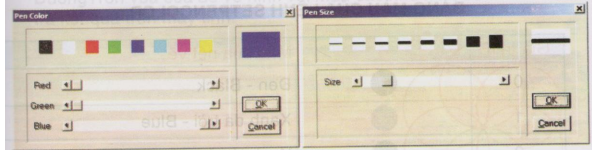
b) Viết dòng lệnh vẽ hình vuông, quan sát kết quả trên màn hình.
c) Thoát khỏi Logo
Trả lời
Nhớ lại kiến thức bài trước.
Hướng dẫn tin học trang 103 Câu 2
Thay đổi màu và độ dày nét bằng câu lệnh
a) Vẽ hình vuông bằng câu lệnh: CS REPEAT 4 [FD 100 RT 90]
b) Sửa câu lệnh trên thành : CS SetPenColor 4 REPEAT 4 [FD 100 RT 90]
Quan sát kết quả.
c) Thay đổi giá trị số [4] trong lệnh SetPenColor, quan sát sự thay đổi màu vẽ.
d) Điền vào chỗ chấm (. . .)
Lệnh SetPenColor [n] dùng để đặt ………. của nét vẽ. Để đặt màu cho nét vẽ, em thay đổi ……….. trong lệnh.
Trả lời
Lệnh SetPenColor dùng để đặt màu của nét vẽ. Để đặt màu cho nét vẽ, em thay đổi giá trị n trong lệnh.
Hướng dẫn tin học trang 104 Câu 3
Em thực hiện các yêu cầu sau:
a) Vẽ hình vuông bằng câu lệnh : CS REPEAT 4 [FD 100 RT 90]
b) Sửa câu lệnh trên thành: CS SetPenSize [1 10] REPEAT 4 [FD 100 RT 90], quan sát kết quả.
c) Thay đổi giác trị số [1] và [10] trong lệnh SetPenSize [1 10], quan sát sự thay đổi nét vẽ.
d) Điền vào chỗ chấm (. . .)
Lệnh SetPenSize [m n] dùng để chỉnh ……… của nét vẽ. Để điều chỉnh độ rộng nét vẽ ta thay đổi giá trị ……… trong câu lệnh.
Trả lời
d) Lệnh SetPenSize [m n] dùng để chỉnh độ rộng của nét vẽ. Để điều chỉnh độ rộng nét vẽ ta thay đổi giá trị [m n] trong câu lệnh.
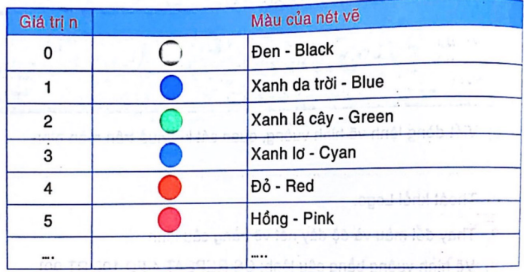
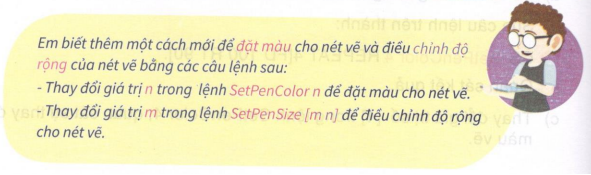
Hướng dẫn tin học trang 105 Câu 4
Thủ tục DuongTron sau thực hiện công việc gì? Điền vào ô trống trong bảng theo mẫu:
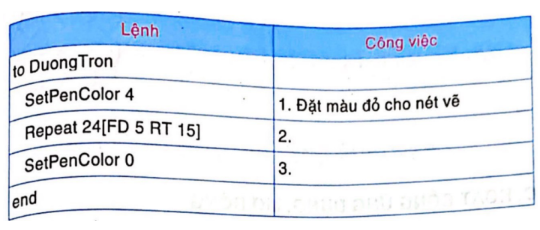
Trả lời
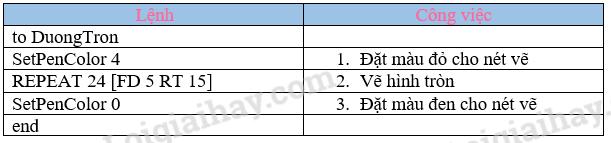
B. Hướng dẫn tin học lớp 5 trang 103, 104, 105 ,106 Hoạt động thực hành:
Hướng dẫn tin học trang 106 Câu 1
Sửa thủ tục DuongTron ở trên. Viết chương trình thủ tục DuongTron vừa sửa để vẽ hình với màu sắc như hình bên dưới. Kiểm tra lại kết quả trên máy tính.
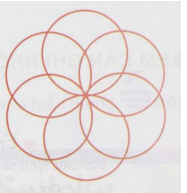
Trả lời
to DuongTron
SetPenColor 4
REPEAT 6 [REPEAT 24 [FD 5 RT 15]RT 60]
end
Hướng dẫn tin học trang 106 Câu 2
Viết thủ tục Lucgiac để vẽ hình đa giác sáu cạnh như hình bên dưới.
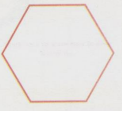
Trả lời
to Lucgiac
SetPenColor 4
REPEAT 6 [FD 100 RT 60]
end
Hướng dẫn tin học trang 106 Câu 3
Sử dụng thủ tục Lugiac để viết thủ tục Lucgiac1 tạo nên mẫu trang trí như hình sau:
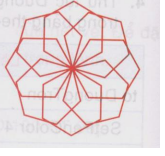
Trả lời
to Lucgiac1
SetPenColor 4
REPEAT 8 Lucgiac RT 45]
End
C. Hướng dẫn tin học lớp 5 trang 103, 104, 105, 106 Hoạt động ứng dụng, mở rộng:
Sử dụng thủ tục Lugiac để viết thủ tục Lucgiac2 tạo nên mẫu trang trí như hình sau:
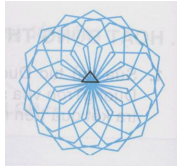
Trả lời
to Lucgiac2
SetPenColor 1
REPEAT 16 [REPEAT 6 [FD 100 RT 60] RT 360/ 16]
end
Ghi nhớ
- Em có thể thay đổi màu và nét vẽ bằng các câu lệnh sau:
Để thay đổi màu vẽ dùng lệnh SetPenColot n.
Để thay đổi nét vẽ dùng lệnh: SetPenSize [m n].
Xem thêm các bài giải sách bài tập Tin học lớp 5 chi tiết, hay khác:
Xem thêm các chương trình khác:
